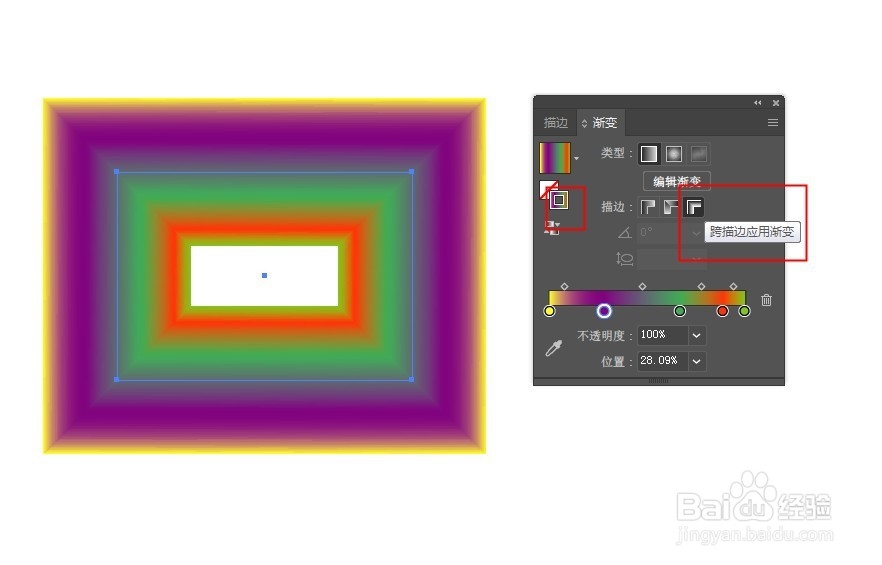AI中如何制作角度渐变效果
1、第一种CTRL+N新建画板,如图,画一个矩形,填充渐变色。
2、alt+ctrl+shift+w执行封套扭曲中的用变形建立。可以选择多种变形种类,角度可以自由调节。
3、第二种如图绘制一个矩形。将描边宽度放大。这里参数我是设置的100,以便效果明显。
4、快捷键G,打开渐变,双击弹出渐变设置框。如图,切换到描边,设置渐变颜色。得到如图效果。
5、第三种圆形角度渐变。如图画一个正圆形,设置不填充,只描边,得到一个空心圆。
6、打开渐变对话框。如图,设置好颜色和选项。然后选中描边参数框内数字,按住数字键盘上的上方向键不放,一直到参数适合,效果完成即可。
声明:本网站引用、摘录或转载内容仅供网站访问者交流或参考,不代表本站立场,如存在版权或非法内容,请联系站长删除,联系邮箱:site.kefu@qq.com。